 Prezi é um aplicativo que se hospeda na nuvem que permite aos usuários anotar suas ideias em uma “tela” ajustável e criar apresentações notáveis. Você pode estar interessado em converter estas atrativas apresentações em vídeos para publicá-las no YouTube. No entanto, o Prezi não tem uma função interna para publicar no YouTube. Portanto, você deve utilizar um aplicativo de terceiros para converter Prezi em vídeo de forma a que você possa personalizar ou usar offline.
Prezi é um aplicativo que se hospeda na nuvem que permite aos usuários anotar suas ideias em uma “tela” ajustável e criar apresentações notáveis. Você pode estar interessado em converter estas atrativas apresentações em vídeos para publicá-las no YouTube. No entanto, o Prezi não tem uma função interna para publicar no YouTube. Portanto, você deve utilizar um aplicativo de terceiros para converter Prezi em vídeo de forma a que você possa personalizar ou usar offline.
Existem diferentes programas que você pode usar para salvar o seu Prezi como vídeo. Neste artigo vamos discutir três métodos como fazer isso. Estes métodos têm suas vantagens e desvantagens assim que conhecê-las será uma ajuda para decidir qual é a melhor solução para o seu caso.
As melhores soluções para converter Prezi em vídeo
Solução 1: Convertprezitovideo.com
Este site oferece um serviço prático para converter Prezi em vídeos de qualidade, uma vez que você não pode fazê-lo por si mesmo, os especialistas deste site realizam todo o processo por você. Tudo o que você tem de fazer é enviar o URL da apresentação que você deseja converter, assim como o seu áudio que pode ser usado como música de fundo ou como voz em off.
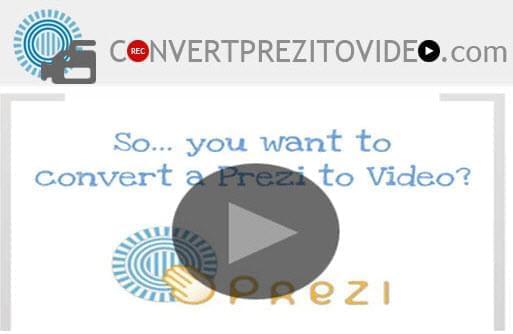
Você pode contar ter o seu vídeo de volta dentro de um período de 48 horas. No entanto, converter Prezi em vídeo através deste site vai custar a você $59. Mas talvez entretanto lhe ocorra uma ideia para realizar você mesmo este processo e você pode polir estes vídeos ao mesmo tempo.
Solução 2: Gravador de Tela Grátis da Apowersoft
Existem vários programas de gravação de tela que podem fazer a você um favor. Com o fim de se livrar desses vídeos ruins, eu recomendo a você o Gravador de Tela Grátis da Apowersoft para gravar o seu Prezi, pois esta ferramenta é capaz de capturar qualquer detalhe e atividade na sua tela com uma qualidade decente. É uma boa aplicação para utilizar especialmente se você não deseja gastar um centavo em converter vídeos, dado que é completamente gratuito.
Estes são os passos como converter Prezi para um vídeo com o Gravador de Tela Grátis da Apowersoft.
- Vá ao site e clique em “Comece a Gravar”. A janela do gravador de tela vai ser exibida.
- Clique em “Gravar” e escolha a sua opção. Selecione “Tela inteira” se você vai gravar o vídeo Prezi em tela completa ou “Região” se você deseja selecionar uma área a gravar.
- Reproduza ou toque o “Prezi flash” que você deseja gravar. Ao mesmo tempo, clique no botão “Iniciar”.
- Clique no botão “Parar” uma vez você tenha terminado a gravação do Prezi Flash.
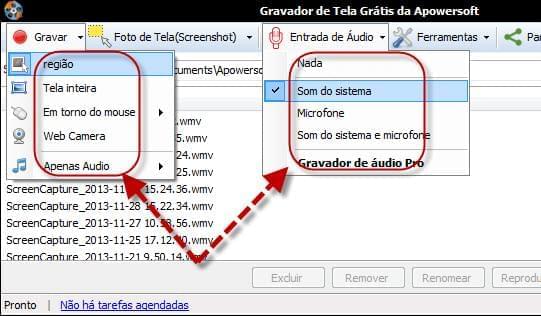
Os vídeos gravados com esta aplicação são automaticamente salvados em formato WMV, assim você pode fazer um upload direto dos seus arquivos finais para o YouTube. Se você deseja convertê-los em formatos como MP4 ou AVI, você pode clicar no botão “Converter”. Uma vez terminada a conversão, você pode exportar Prezi para vídeo com o fim de tocar no seu PC, tablet, ou celular.
Solução 3: Um Gravador de Tela Pro
Além disso, você pode considerar usar o Gravador de Tela Pro da Apowersoft. Embora tenha um preço, este programa oferece funções que você vai achar muito úteis. Com esta ferramenta, você pode fazer tudo o que consegue fazer com o Gravador de Tela Grátis da Apowersoft. Mais, você pode unir vídeos de forma a que sejam só um arquivo. Isso pode ser feito escolhendo os vídeos que você baixou, clicando em “Converter vídeo” e a janela do conversor vai ser exibida. A seguir você tem que selecionar a caixa junto a “Unir vídeos em um só arquivo” no lado direito da tela. Agora clique no botão “Converter”, o vídeo em causa vai ser convertido a uma velocidade imelhorável. Além disso, este programa permite a conversão por lotes de vídeos, o que torna o processo muito mais rápido.

Depois de conhecer várias opções para converter apresentações prezi em vídeo para outros formatos, podemos dizer que o Gravador de Tela Grátis da Apowersoft é uma excelente escolha se você não deseja gastar dinheiro no processo. Bom, se você precisa cortar e editar a sua gravação de tela ou adicionar alguns efeitos fantásticos, o melhor é escolher o Gravador de Tela Pro da Apowersoft. Este programa tem uma amplia variedade de ferramentas de edição integradas e fáceis de usar, e que podem ajudar você a cortar e ajustar a gravação, ou inclusive unir múltiplos vídeos. Não podia ser melhor!



Deixe seu Comentário